Povolit falešná umístění na Androidu: Vše, co potřebujete vědět
27. dubna 2022 • Soubor: Všechna řešení, jak zajistit, aby iOS & Android běžely Sm • Osvědčená řešení
"Jak mohu povolit falešná umístění v systému Android nebo používat falešnou aplikaci GPS? Chci povolit falešná umístění na Samsung S8, ale nemohu najít žádné snadné řešení!"
Toto je otázka, kterou na Quora zveřejnil uživatel společnosti Samsung o funkci falešného umístění v systému Android. Pokud také používáte aplikace zaměřené na polohu, jako jsou hry nebo seznamovací aplikace, možná už znáte důležitost falešných míst. Tato funkce nám pomáhá změnit aktuální polohu našeho zařízení a maskuje aplikace, aby věřily, že jsme někde jinde. I když nejen každý ví, jak povolit falešnou polohu na zařízeních Xiaomi, Huawei, Samsung nebo jiných zařízeních Android. V tomto chytrém průvodci vás naučím, jak povolit falešná umístění a používat také aplikaci pro spoofer polohy.
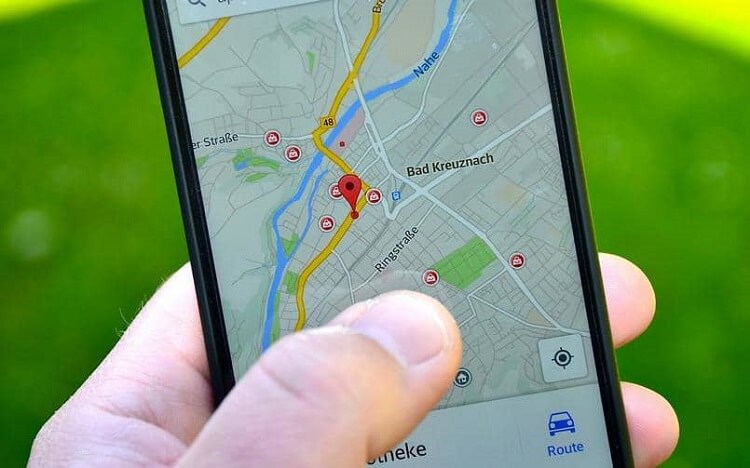
Část 1: Co to znamená povolení falešných umístění v systému Android?
Než vás naučíme, jak povolit falešná umístění na Androidu, je důležité pokrýt základy. Jak název napovídá, falešná poloha nám umožňuje ručně změnit polohu našeho zařízení na jakékoli jiné místo. Je to součást možností pro vývojáře na Androidu, která byla představena, abychom mohli zařízení testovat na základě různých parametrů. Nyní tuto funkci aktivně využívají lidé ke změně své aktuální polohy z mnoha důvodů. Netřeba dodávat, že aby bylo možné povolit falešná umístění v systému Android, měly by být povoleny jeho možnosti pro vývojáře. Tato funkce nyní funguje pouze na zařízeních Android a není k dispozici na iPhone.
Část 2: K čemu slouží funkce Mock Location pro?
Funkce falešného umístění v systému Android, která byla představena jako možnost pro vývojáře, si získala obrovskou popularitu díky svému rozmanitému použití. Zde jsou některá z hlavních použití falešného umístění Androidu.
- Uživatelé mohou virtuálně nastavit libovolné místo na svém zařízení pro účely testování a zkontrolovat fungování aplikace. To znamená, že pokud jste vývojář, můžete zkontrolovat, jak vaše aplikace funguje na jakémkoli konkrétním místě.
- Zakrytím své současné polohy můžete stahovat aplikace nebo přistupovat k funkcím/obsahu aplikace, které nejsou dostupné ve vaší zemi.
- Může vám také pomoci získat místní aktualizace, zprávy o počasí a tak dále na základě jakéhokoli jiného umístění.
- Mnoho lidí používá funkci falešného umístění pro herní aplikace zaměřené na polohu (jako Pokemon Go), aby získali větší kontrolu.
- Funkce falešného umístění se také používá pro lokalizované seznamovací aplikace (jako Tinder) k odemknutí dalších profilů v jiných městech.
- Používá se také k odemykání médií specifických pro umístění ve streamovacích aplikacích, jako je Spotify, Netflix, Prime Video atd.
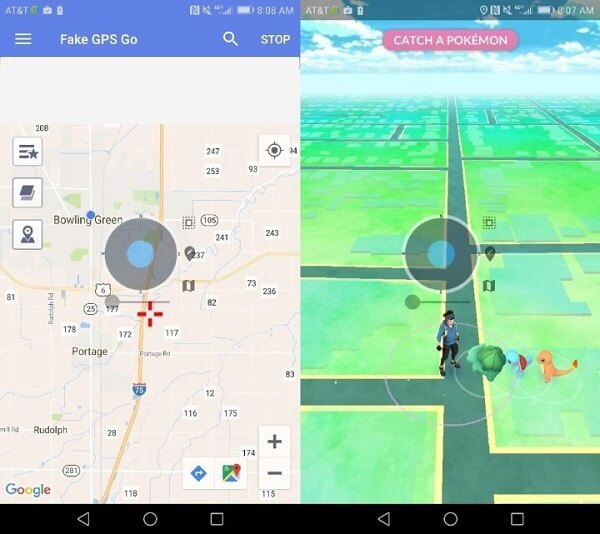
Část 3: Jak povolit simulované polohy a změnit polohu telefonu?
Skvělý! Nyní, když jsme probrali základy, pojďme se rychle naučit, jak povolit funkci falešného umístění v systému Android a pomocí aplikace pro falšování polohy změnit polohu vašeho zařízení. V ideálním případě vám vaše zařízení umožní povolit pouze simulované umístění. Chcete-li změnit svou polohu, musíte použít aplikaci pro spoofing (falešné GPS).
3.1 Jak povolit falešná umístění v systému Android
Většina nových zařízení Android má vestavěnou funkci falešných umístění. Tato funkce je však vyhrazena pro vývojáře a musíte předem povolit možnosti vývojáře. Zde je základní návod, jak povolit falešná umístění na téměř každém zařízení Android.
Krok 1. Nejprve odemkněte své zařízení Android a vyhledejte jeho číslo sestavení. V některých telefonech se nachází v části Nastavení > O telefonu/zařízení, zatímco v jiných ji lze nalézt v části Nastavení > Informace o softwaru.
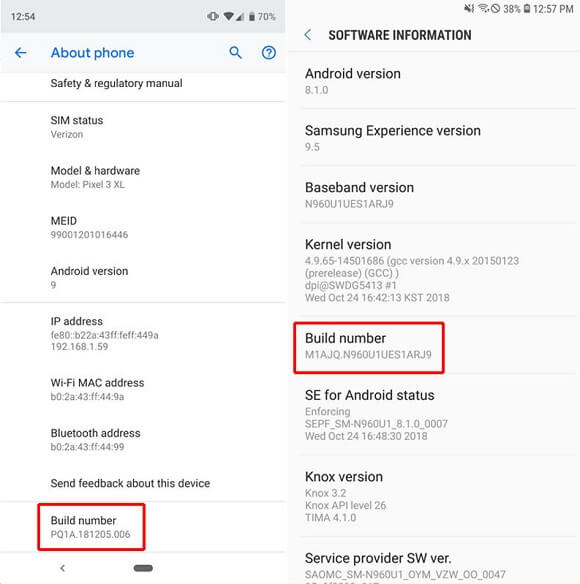
Krok 2. Jednoduše klepněte na možnost Číslo sestavení sedmkrát za sebou (bez zastavení). Tím se odemknou možnosti vývojáře na vašem zařízení a zobrazí se výzva s totéž.
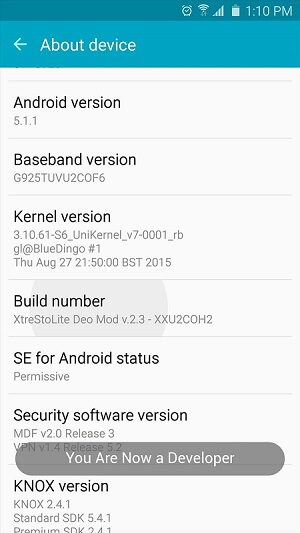
Krok 3. Nyní se vraťte do jeho Nastavení a zde můžete vidět nově přidaná nastavení pro vývojáře. Stačí na něj klepnout a navštívit jej a odtud přepnout na pole Možnosti vývojáře.
Krok 4. Zobrazí se seznam různých možností pro vývojáře v zařízení. Stačí zde najít funkci „Povolit falešná umístění“ a zapnout ji.
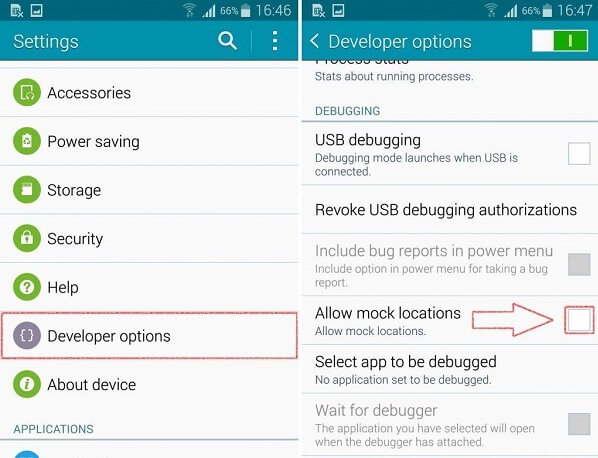
3.2 Jak změnit svou mobilní polohu pomocí aplikace Spoofer
Povolení funkce falešných umístění na vašem Androidu je pouze polovinou celé práce. Pokud chcete změnit polohu svého zařízení, musíte použít aplikaci pro falšování (falešné GPS). Naštěstí je v Obchodě Play spousta spolehlivých bezplatných i placených aplikací pro falšování polohy, které si můžete stáhnout.
Krok 1. Jakmile je na vašem Androidu povolena funkce falešného umístění, přejděte do jeho Obchodu Play a vyhledejte aplikaci pro spoofing. Můžete vyhledávat klíčová slova jako falešný GPS, měnič polohy, falšování polohy, emulátor GPS atd.
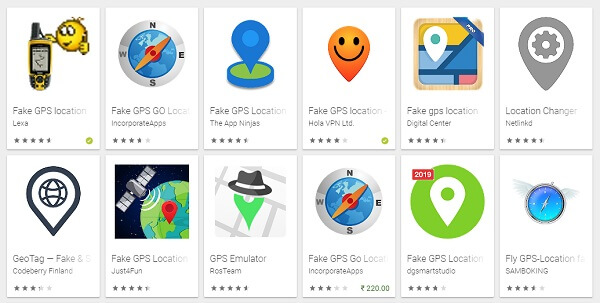
Krok 2. V Obchodě Play je několik bezplatných a placených spoofingových aplikací, které si můžete stáhnout do svého zařízení. Použil jsem Fake GPS od Lexa, který můžete také vyzkoušet. Některé další spolehlivé možnosti jsou Fake GPS by Hola, Fake GPS Free, GPS Emulator a Location Changer.
Krok 3. Podívejme se na příklad Fake GPS od Lexy. Stačí klepnout na ikonu aplikace ve výsledcích vyhledávání a nainstalovat aplikaci do zařízení Android. Je to volně dostupná a lehká aplikace pro falšování polohy, která funguje na každém předním zařízení.
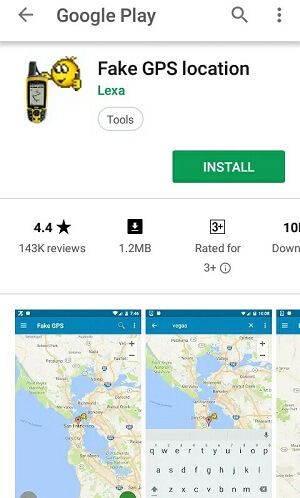
Krok 4. Poté přejděte na zařízení do Nastavení > Možnosti vývojáře a ujistěte se, že je funkce povolena.
Krok 5. Zde můžete vidět pole „Mock Location App“. Klepnutím na něj získáte seznam všech aplikací pro falšování polohy nainstalovaných ve vašem zařízení. Zde vyberte nedávno nainstalovanou aplikaci Fake GPS a nastavte ji jako výchozí aplikaci pro simulaci polohy v zařízení.
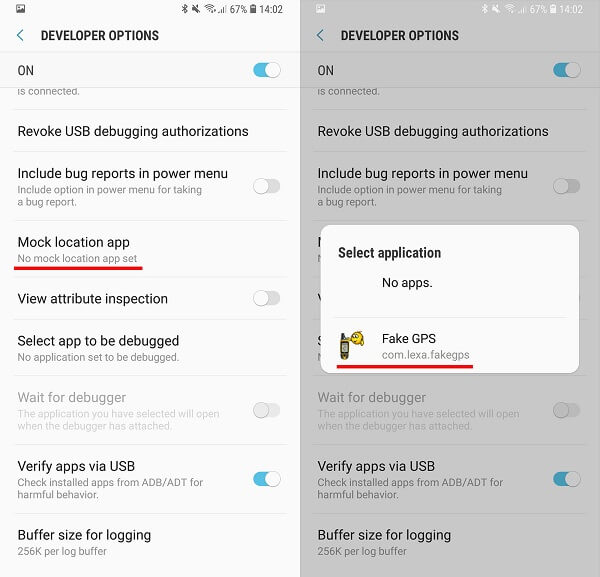
Krok 6. To je ono! Nyní můžete na svém telefonu spustit aplikaci Fake GPS a umístit špendlík na mapu na požadované místo. Můžete také vyhledat libovolné místo z jeho vyhledávacího pole. Po výběru umístění povolte spoofing klepnutím na tlačítko start (přehrát).
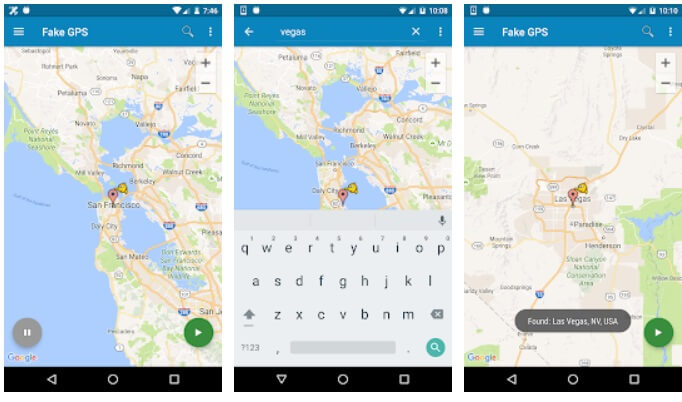
Aplikaci Fake GPS můžete nechat běžet na pozadí a spustit jakoukoli jinou aplikaci (jako Pokemon Go, Tinder, Spotify atd.), abyste získali přístup k možnostem nového umístění. Chcete-li funkci spoofingu vypnout, znovu spusťte aplikaci Fake GPS a klepněte na tlačítko stop (pauza).
Část 4: Předstírané funkce polohy na různých modelech Android
Zatímco celková funkce falešných umístění v systému Android je stejná, mezi různými modely zařízení může být nepatrný rozdíl. Pro vaše pohodlí jsem diskutoval o tom, jak povolit falešná umístění na hlavních značkách Android.
Zesměšňovat polohu na Samsungu
Pokud vlastníte zařízení Samsung, můžete funkci falešného umístění najít v části „Ladění“ v Možnostech vývojáře. K dispozici by byla funkce „Mock Location Apps“, na kterou můžete klepnout a vybrat spoofingovou aplikaci, která tuto funkci automaticky aktivuje.
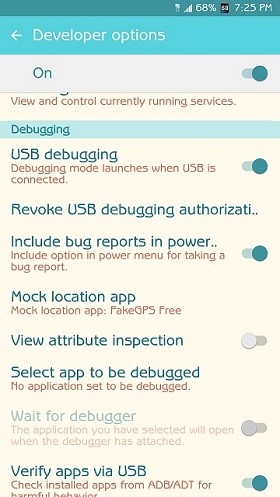
Zesměšňovat polohu na LG
Smartphony LG jsou mimořádně uživatelsky přívětivé, protože mají vyhrazenou funkci „Povolit falešná umístění“, ke které lze přistupovat, když jsou povoleny možnosti vývojáře. Tuto funkci můžete povolit a později odtud vybrat aplikaci pro falšování polohy.
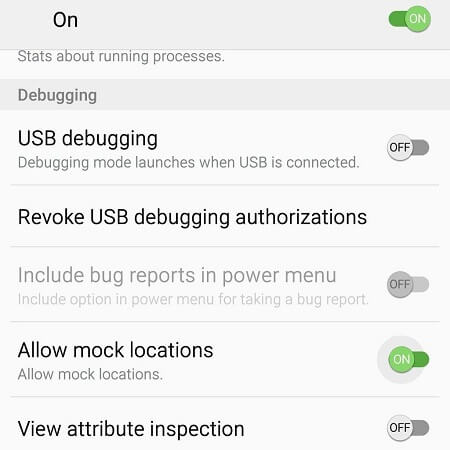
Zesměšňovat polohu na Xiaomi
Většina zařízení Xiaomi má vrstvu firemního rozhraní přes Android, která je známá jako MIUI. Místo čísla sestavení musíte klepnutím na verzi MIUI v části Nastavení > O telefonu odemknout Možnosti vývojáře. Později můžete přejít do nastavení Možnosti vývojáře a zapnout funkci „Povolit falešná umístění“.
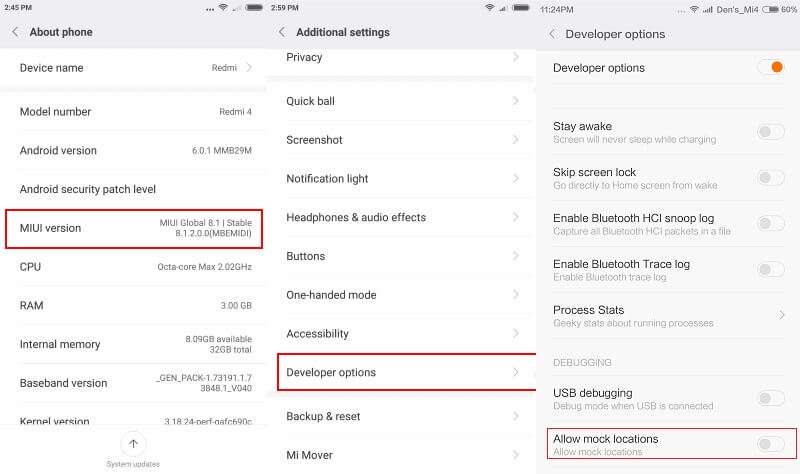
Zesměšňovat polohu na Huawei
Stejně jako Xiaomi mají i zařízení Huawei další vrstvu uživatelského rozhraní Emotion (EMUI). Můžete přejít do Nastavení > Informace o softwaru a sedmkrát klepnout na číslo sestavení, abyste zapnuli Možnosti vývojáře. Poté můžete přejít do Nastavení > Možnosti vývojáře > Vysmátá aplikace pro umístění a odtud vybrat jakoukoli falešnou aplikaci GPS.
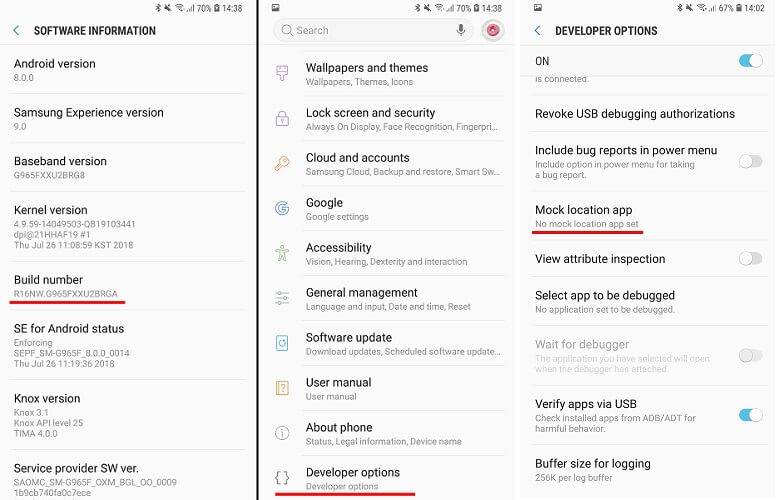
Tady máš! Po přečtení této příručky budete moci velmi snadno povolit falešná umístění v systému Android. Kromě toho jsem také uvedl rychlé řešení falšování polohy pomocí falešné aplikace GPS. Pokračujte a vyzkoušejte tyto techniky, abyste povolili falešná umístění na Androidu a maximálně využili streamování, seznamování, hraní her nebo jakoukoli jinou aplikaci. Také, pokud máte nějaké návrhy nebo tipy ohledně falšování polohy na Androidu, dejte nám o tom vědět v komentářích.
Virtuální umístění
- Falešná GPS na sociálních sítích
- Falešné umístění Whatsapp
- Falešná mSpy GPS
- Změňte umístění firmy na Instagramu
- Nastavte preferované místo práce na LinkedIn
- Falešná GPS Grindr
- Falešná GPS Tinder
- Falešná GPS Snapchat
- Změňte region/zemi Instagramu
- Falešná poloha na Facebooku
- Změnit umístění na pantu
- Změnit/přidat filtry umístění na Snapchat
- Falešná GPS ve hrách
- Flg Pokémon go
- Pokemon go joystick na android bez rootu
- vylíhnutá vejce v pokémonech jdou bez chůze
- Falešná GPS na pokemon go
- Spoofing pokémon go na Android
- Aplikace Harry Potter
- Falešná GPS na Androidu
- Falešná GPS na Androidu
- Falešná GPS na Androidu bez rootování
- Změna polohy Google
- Spoof Android GPS bez útěku z vězení
- Změňte umístění zařízení iOS




James Davis
štábní redaktor